目次(まとめ)
◾️ マインドマップとは人間の思考活動を可視化した図
◾️ マインドマップを無料で描くアプリケーション:XMind
◾️ マインドマップを無料で描くアプリケーション:MindMaster
◾️ 参考文献
こんにちは、みっちゃんです。
今回の記事では「やることが多すぎて頭の中が整理できていない」「会議やプレゼンテーション、経営戦略などの企画・立案のためのアイデアを整理したい」という方向けに「"マインドマップ" を使って効率的に思考を整理するための方法」を紹介します。
マインドマップとは人間の思考活動を可視化した図
わたしたち人間の脳は、無数の神経細胞が電気信号をやりとりしながら、思考活動(情報伝達)をしています。
イギリスのトニー・ブザンさんによって発明されたマインドマップは、このようなわたしたちの脳の自然な働きを表したものであるとされています(参考文献参照)。
トニー・ブザンさんの著書「ザ・マインドマップ」では、『(マインドマップは)あらゆる用途に使用でき、学習能力を高めたり、考えを明らかにしたりするのに役立ち、生産性の向上が可能になる』と述べられています。
マインドマップを無料で描くアプリケーション:XMind
マインドマップを描くためのアプリケーションにはさまざまなものがあります。
最初に紹介するアプリは、"XMind" です。
XMindのWebページは、以下のようになっています。
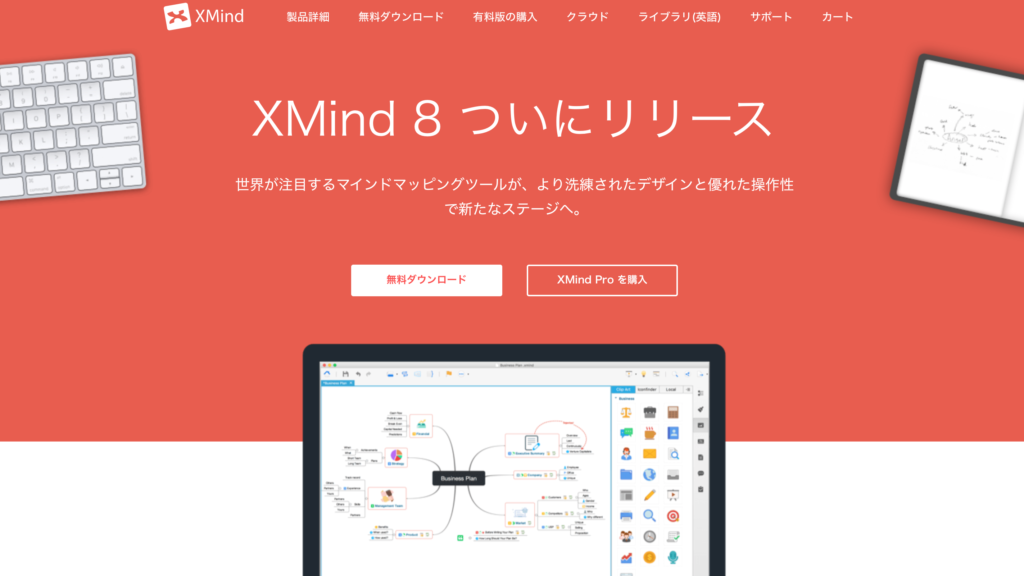
無料版では使える機能が限られていますが、有料版では "ブレインストーミング" や "プレゼンテーション" などに便利な機能を使うことができます。
ここでは、"無料ダウンロード" をクリックして、画面の指示にしたがって無料版をダウンロードします。
WindowsやMac OS、Linuxなどさまざまなオペレーションシステム(OS)のコンピュータで使用することができますが、以下ではMac OSにインストールする手順を解説します。
ダウンロードしたら、他のアプリケーションのインストール方法と同じように、"XMind" のアイコンを "Applications" にドラッグ&ドロップします。
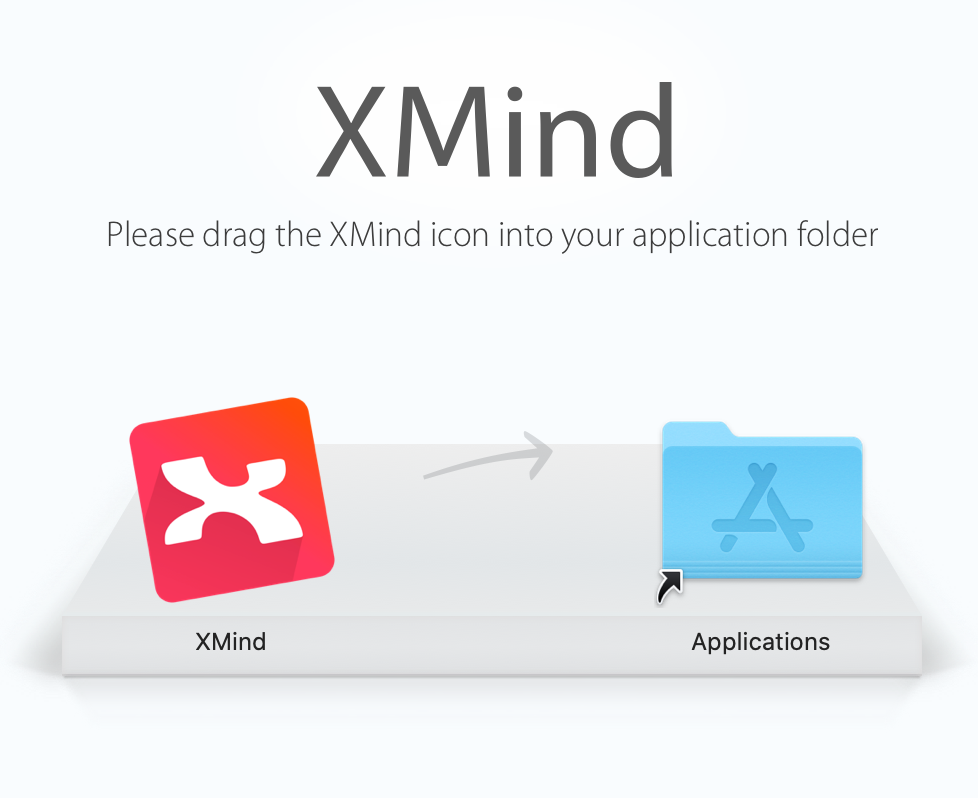
"XMind" を開くと、以下のような画面になります。
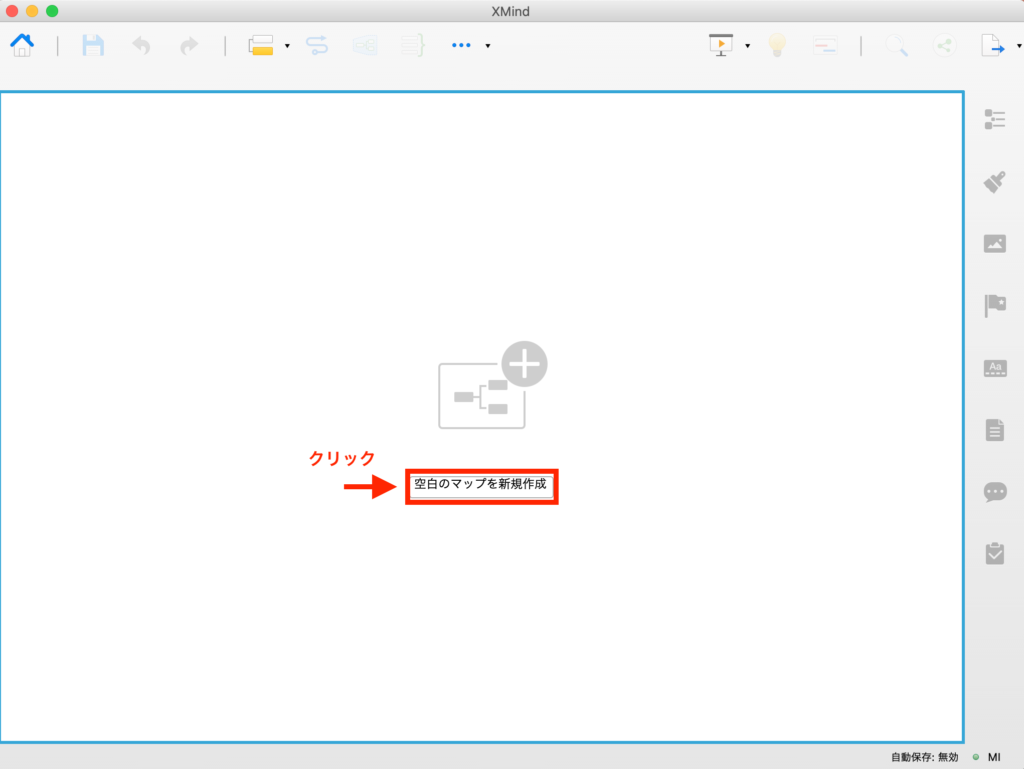
"空白のマップを新規作成" ボタンをクリックすると、以下のように、マインドマップを描くためのキャンバスが開かれます。
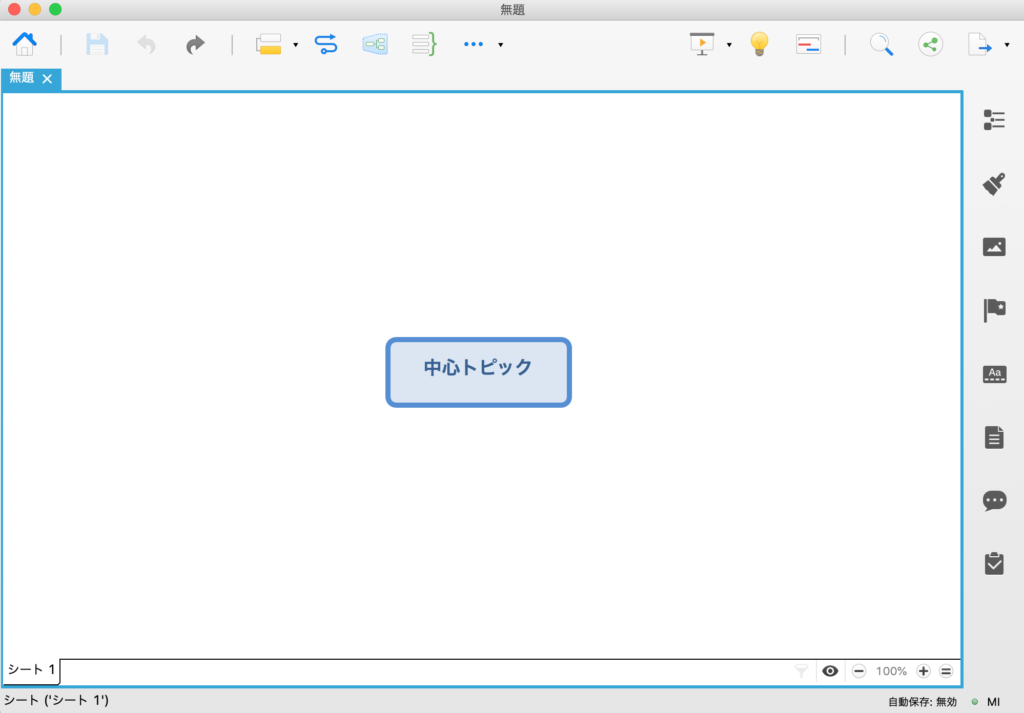
"XMind" において、基本的に使うボタンは、「F2」「Enter」「Tab」の3種類だけです。
「F2」キーを押すと、選択しているノード(上では "中心トピック" と書いている箱)の名前を変えることができます。例えば、"中心トピック" を "しあわせ" というトピック名に変更してみます。
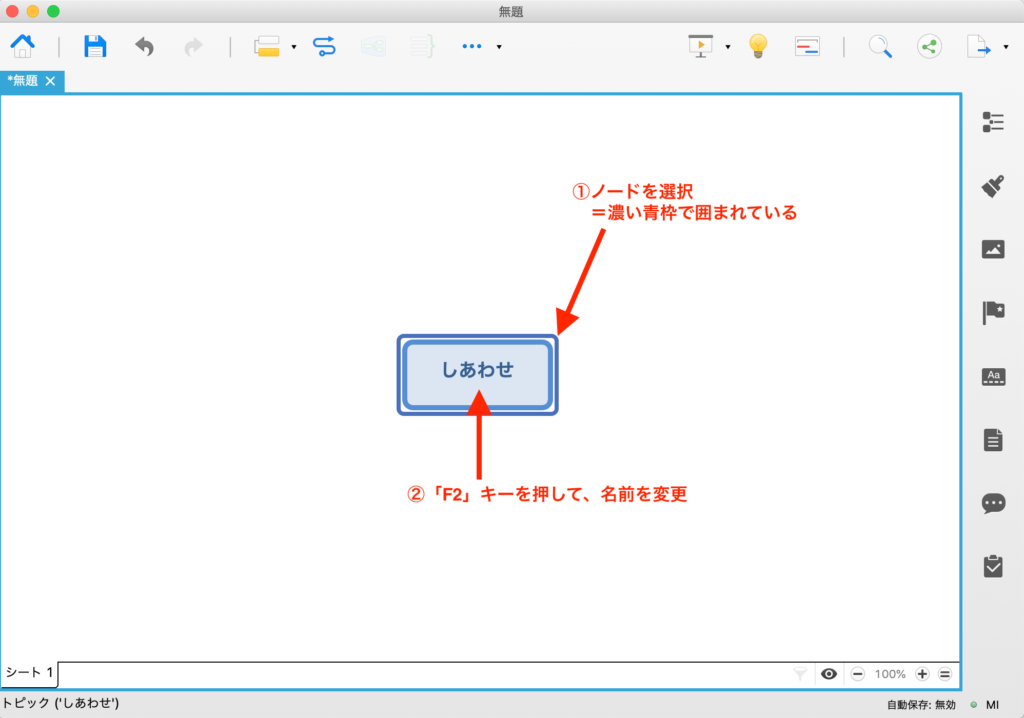
「Enter」キーを押すと、選択しているノード(上では "しあわせ" と書いてある箱)から主トピックノードをつくることができます。例えば、"しあわせ" と書いているノードを選択した状態で「Enter」キーを5回押すと、以下のようになります。
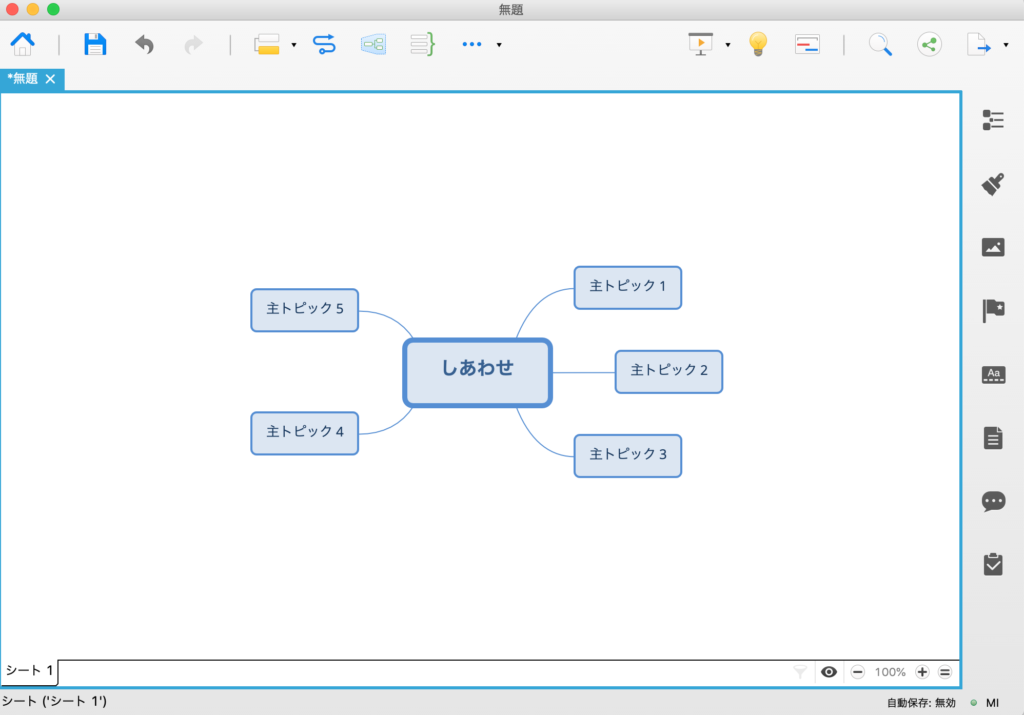
それぞれの主トピックノードの名前は、上で解説した「F2」キーを使った方法で、自由に変更することができます。
「Tab」キーを押すと、選択しているノード(上では "主トピック1" と書いてある箱)からサブトピックノードをつくることができます。例えば、"主トピック1" と書いているノードを選択した状態で「Tab」キーを3回押すと、以下のようになります。
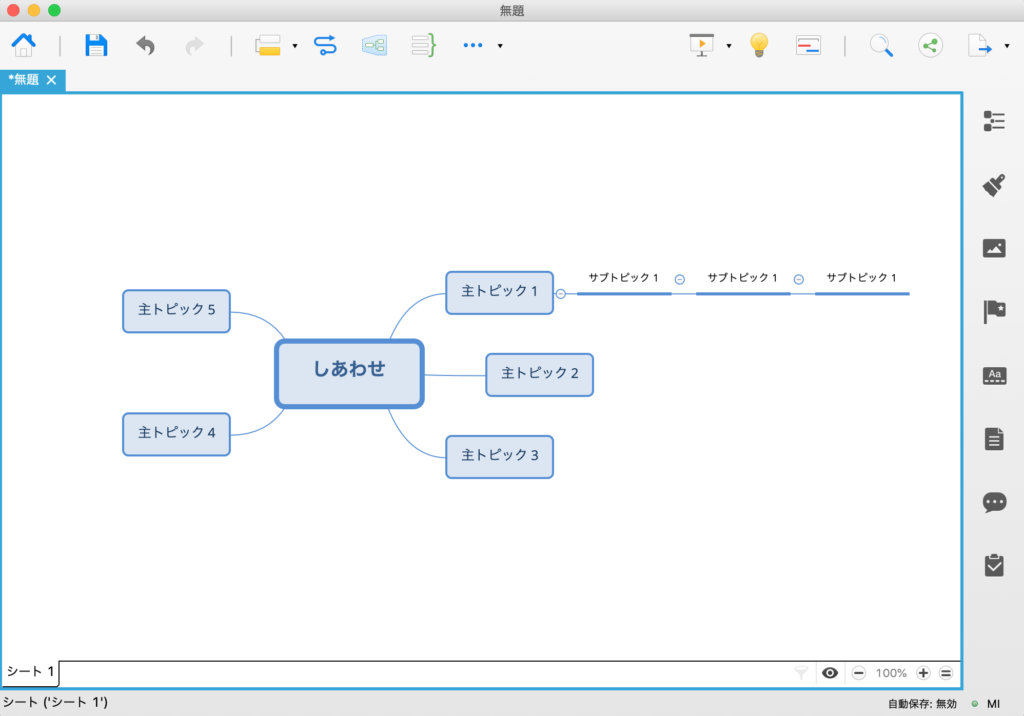
これらの3つの基本操作をマスターして、マインドマップを描いてみてください。
また、"XMind" のWebページには、マインドマップの作成例も準備されているので、参考にしてください。
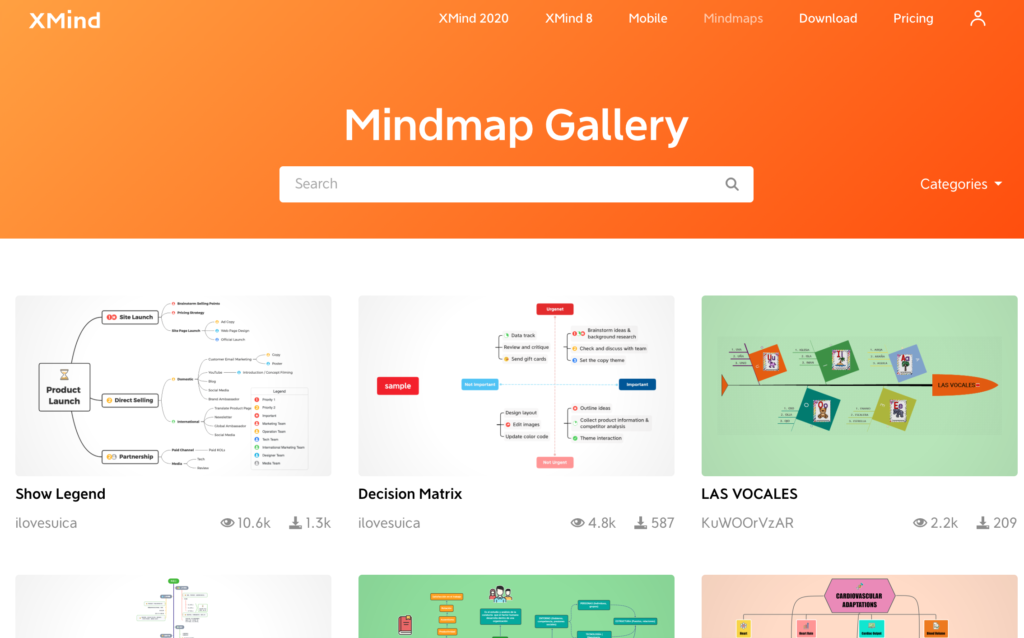
マインドマップを無料で描くアプリケーション:MindMaster
次に紹介するアプリは、"MindMaster" です。
MindMasterのWebページは、以下のようになっています。
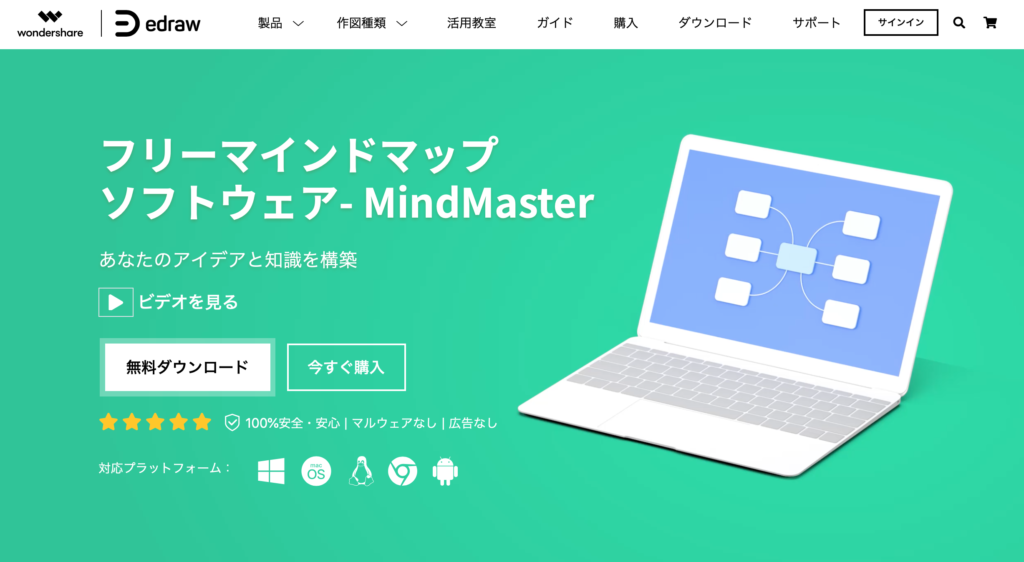
「無料ダウンロード」のボタンをクリックして、使用するコンピュータのOSにあったソフトウェアをダウンロードします。
ダウンロードしたら、先ほどと同様に、"MindMaster" のアイコンを "Applications" にドラッグ&ドロップします。
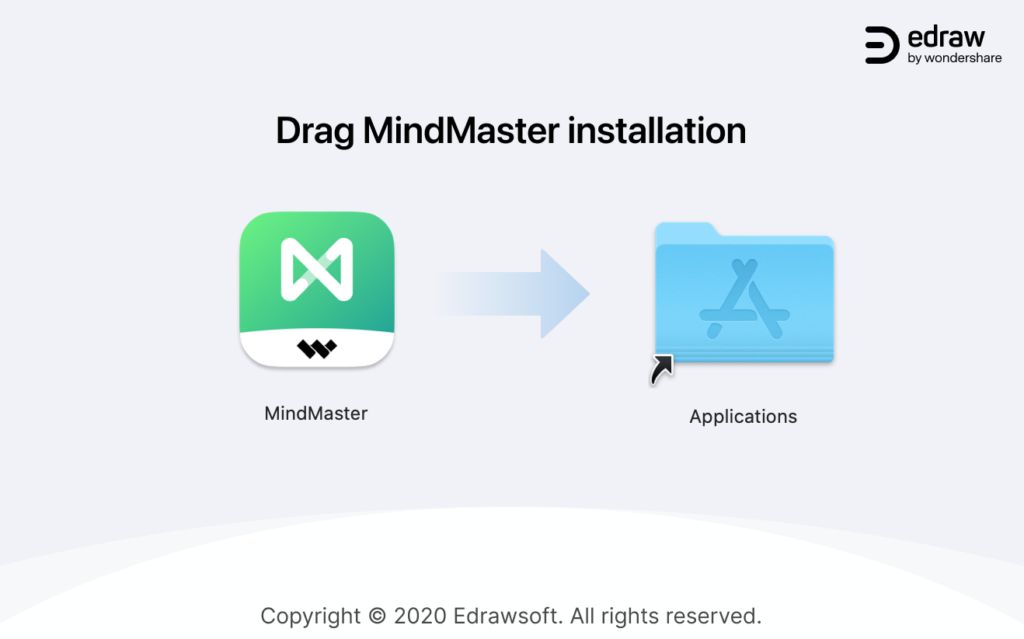
"MindMaster" を開くと、以下のような画面になります。
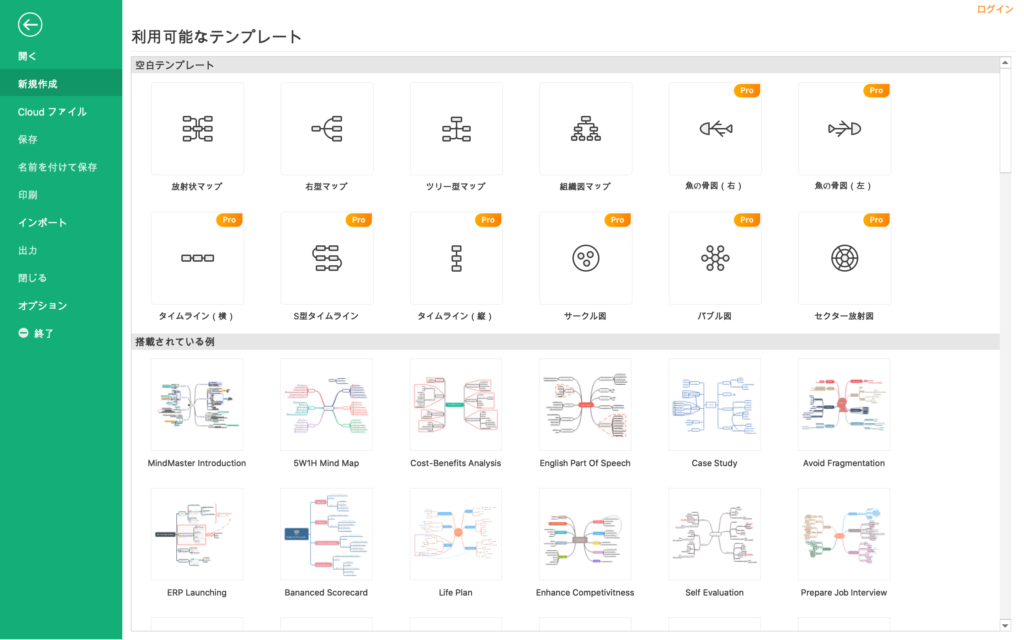
無料で使えるバージョンでは、"Pro" 記号がついていないテンプレートを使うことができます。
無料で使えるマインドマップテンプレート
- 放射状マップ
- 右型マップ
- ツリー型マップ
- 組織図マップ
ここでは「右型マップ」をダブルクリックして、描画ページを開きます。
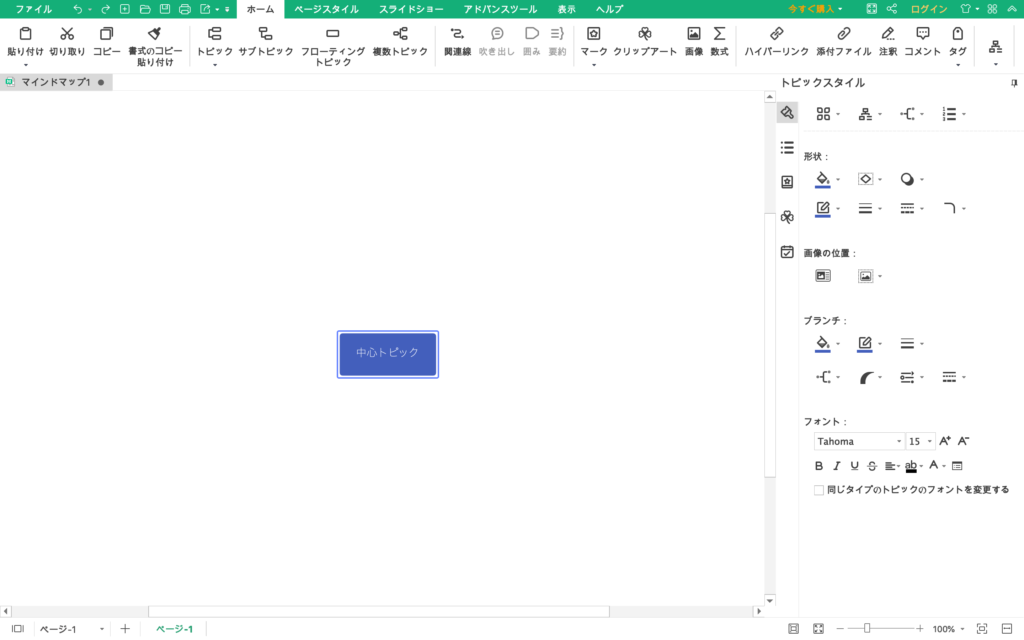
基本的な使い方は "XMind" と同じで、基本的に使うボタンは、「F2」「Enter」「Tab」の3種類です。
右側マップでは、「Tab」キーを押すと、右側に新しいノードを作ることができ、「Enter」キーを押すと、下側に(並列に)新しいノードを作ることができます。
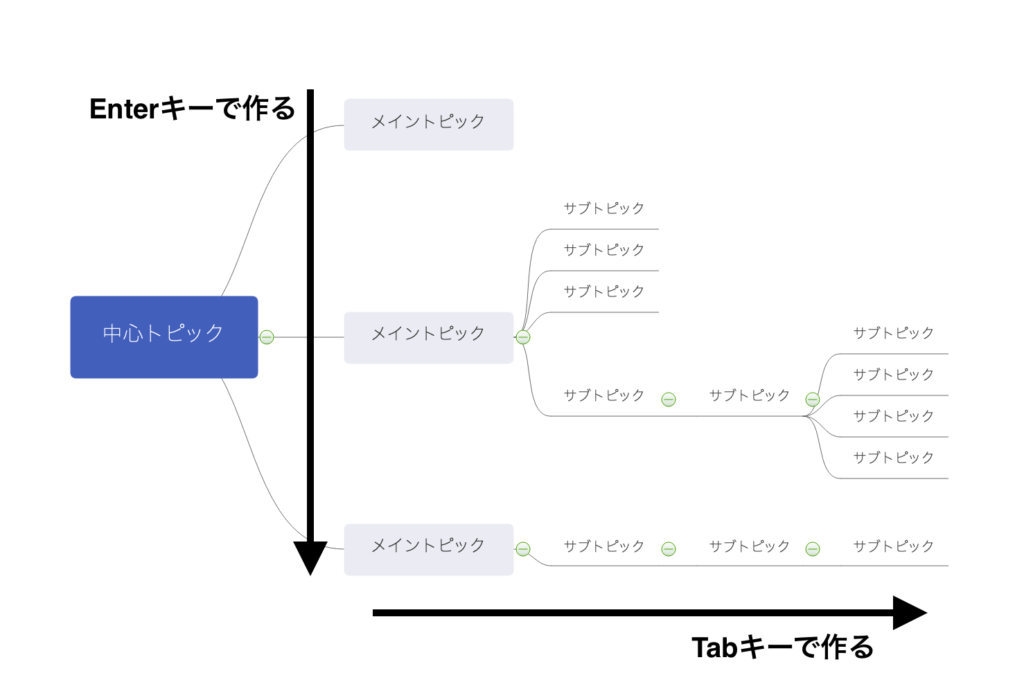
今回の記事では、頭の中の思考を整理して図示するための「マインドマップ」を紹介しました。カスタマイズしながら、考えを整理するためにご活用ください。

